Kuten aiemmat Word-versiot, myös Word 2010sisältää tehokkaan sanakirjan väärin kirjoitettujen sanojen havaitsemiseksi ja ehdottaa vaihtoehtojen valitsemista jne., mutta tämän ominaisuuden merkittävä haittapuoli on, että se osoittaa aina, kun olet kirjoittanut nimiä ja erityisiä termejä asiakirjassa. Voit lisätä niitä oletus Word-sanakirjaan, mutta olisi parempi, jos teet oman sanakirjasi, joka sisältää erityisiä termejä, lauseita ja nimiä, joita käytät usein kirjoittaessasi. Word 2010 tarjoaa käyttäjille myös mahdollisuuden lisätä uusi sanakirja. Seuraavaksi selitämme, kuinka voit lisätä mukautetun sanakirjan Word 2010: ään, jotta se lakkaa näyttämästä punaista sirkuttavaa viivaa tuntemattomien sanojen alla.
Kun meidän on kirjoitettava joitain nimiä Wordiinasiakirjassa, oikeinkirjoituksen tarkistus korostaa sanan ja ehdottaa meille käyttämään vaihtoehtoisia sanoja tai lisäämään väärin kirjoitettu sana sanakirjaan. Sanojen lisääminen Word 2010: n oletus sanakirjaan manuaalisesti voi tulla rasittava prosessi, varsinkin kun haluat lisätä useita sanoja. Aloita luomalla uusi sanakirja, joka sisältää yleisimmin käyttämäsi nimet, sanat ja ilmaukset. Word 2010 antaa sinun tallentaa sanalista DIC-muodossa, joka voidaan tuoda helposti sanakirjojen luetteloon. Mukautettujen sanakirjojen käyttö on myös helppoa; sinun tarvitsee vain valita haluamasi sanakirja, ja se alkaa automaattisesti valita sanoja valitusta sanalistastasi. Lisäksi voit tallentaa DIC-tiedostot siirrettäviin tallennuslaitteisiin ja käyttää niitä missä tahansa tietokoneessa, johon Word on asennettu.
Aloita käynnistämällä Word 2010 ja napsauttamalla Tiedosto-valikossa Asetukset.

Sana-asetukset -valintaikkuna tulee näkyviin, valitse nyt vasemmasta ruudusta Oikotiedot ja napsauta oikealta sivulta Mukautetut sanakirjat.
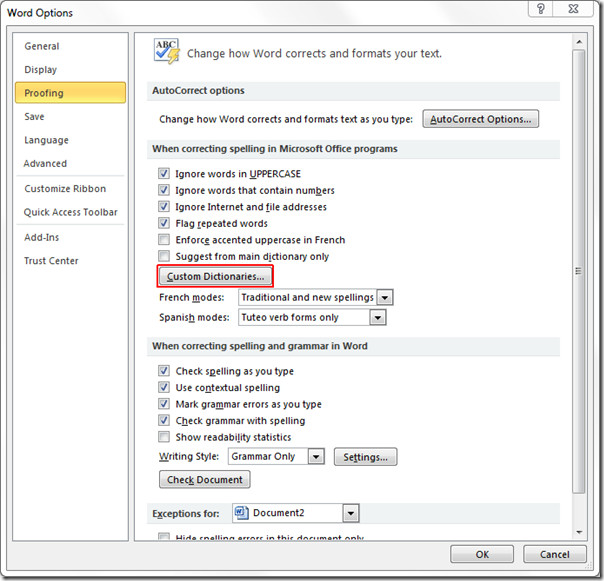
Se tuo mukautettuja sanakirjoja -valintaikkunan napsauttamalla Uusi lisätäksesi uuden nimien sanakirjan.
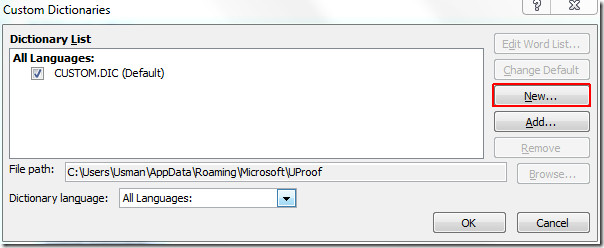
Anna sille sopiva nimi ja napsauta Tallentaa.
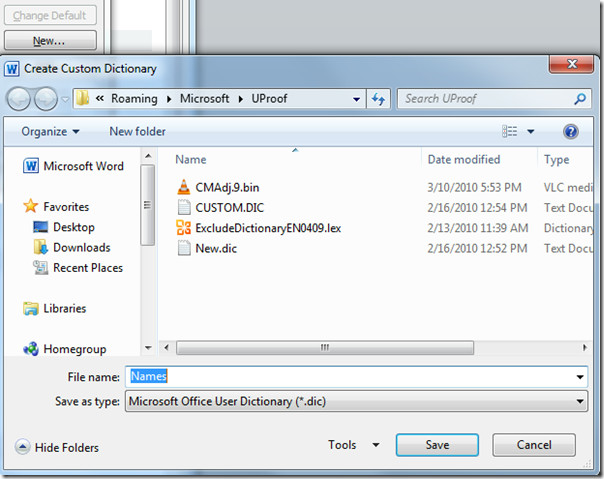
Äskettäin luotu sanakirja lisätään, nyt meidän on täytettävä se lisäämällä nimiä. Tätä varten napsautamme Muokkaa sanaluetteloa.
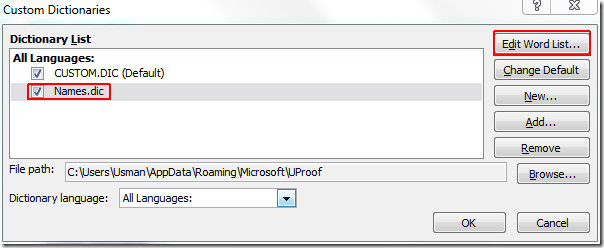
Aloita vaadittujen sanojen lisääminen hiljattain luotuun sanakirjaan. Kun olet lisännyt, napsauta Ok, jatkaa. Tulet mukautettujen sanakirjojen valintaikkunaan, napsauta nyt OK ja sulje Word-asetukset palata asiakirjaan.
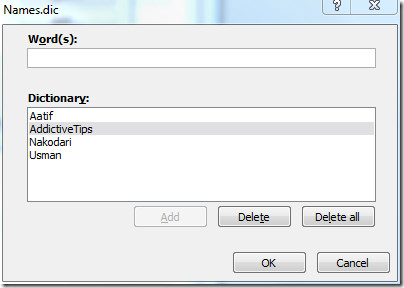
Nyt et näe oikeinkirjoituksen tarkistusta tai automaattista korjausta koskevia ehdotuksia.
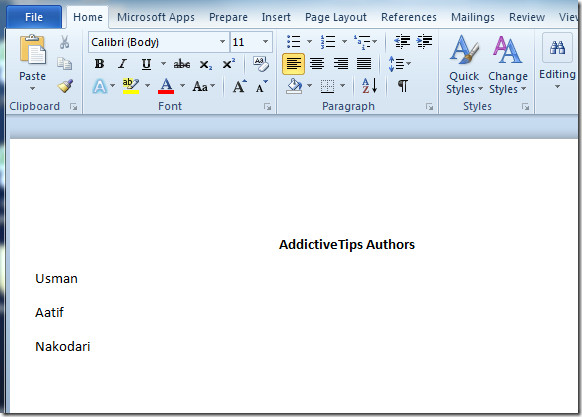
Voit myös tutustua aiemmin tarkistettuihin oppaisiin, jotka koskevat Word Block Organizer -ohjelman apuohjelmia Word 2010: ssä ja puheentunnistuksen käyttämistä Word 2010: ssä.













Kommentit